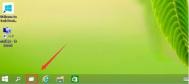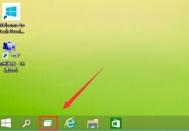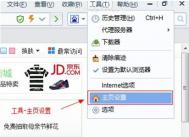win10多桌面切换的方法以及开启步骤
现在很多苹果粉都习惯于苹果的多屏幕操控,再换成电脑的windows系统时,无法实现多屏幕操控,导致很多人使用不习惯,所以被逼换成了苹果电脑。但是现在有一种新方式,不用换电脑也可以享受多屏幕操控哦!就是Win10系统中增加了一个多桌面的功能,效果和苹果的多屏幕相似,这个消息对于那些苹果粉来说,是个天大的消息。不仅可以省下换电脑的钱,还可以享受不一样的体验哦!
方法/步骤
1在任务栏上找到如下图所示的图标。英文名字为:Task View

2此时会提示你添加桌面,点击那个+就可以加多个桌面。看自己的需要加桌面的个数。

3点击一个桌面然后使用相关的程序。以后这些程序就会在这个桌面上显示。如下图所示我是用两个程序在两个桌面上显示。互不干涉,如果有几个办公程序可以放在一个桌面。

4不同的桌面还可以把程序放到另一人桌面中去。在一个桌面上的一个程序上点右键然后就可以看到如下图所示效果。移动到桌面X。是不是有意思有点用吧!

大家跟着操作一下,是不是感觉很惊奇呢?虽然只是开启了多个虚拟的桌面,但是出来的效果却是像同时运行多个系统一样,让人们有不一样的体验!小伙伴们赶紧试试吧!真的很牛逼哦!
Win10 10586.122更新了哪些内容

具体内容如下:
• 提升众多功能可靠性,包括系统和Windows更新安装、启动、首次安装和配置Windows、身份验证、从休眠中恢复、关机、内核、开始菜单、存储、Windows Hello、显示模式、Miracast、AppLocker、IE11、Edge浏览器、网络连接和发现、文件资源管理器。
• 在文件资源管理器视频缩略图生成、NetLogon、应用商店和待机功耗方面提升性能
(本文来源于图老师网站,更多请访问http://m.tulaoshi.com/windowsshi/)• 改进设备支持,包括一些可穿戴设备、显示设备以及打印机。
• 在注册表设置被删除或损坏后重置默认应用,并简化此项通知。
• 修复更新安装后丢失收藏内容的问题。
• 修复单独引起某项应用加载、更新或者允许应用内购失败的问题。
• 改进在IE浏览器对话框中进行的Cortana语音和翻译多种语言的质量。
• 提升对应用、字体、图形和显示、飞行模式、组策略、PowerShell MDM、Windows日记本、Edge浏览器、打印、触摸显示、漫游凭据、按钮重置、Windows UX、本地和流视频、音频质量、错误报告、USMT、VHD创建的支持。
Win10应用商店无法安装应用的解决方法
win10系统中有一个新功能,自带应用商店,里面汇集了成千上万的软件,帮助电脑中的软件更新,不少的win10系统的用户都会在里面选择要下载的软件进行安装,但是有时候会遇到下载无法安装,显示安装错误的问题,这是什么原因造成的呢?有时候我们重新启动下电脑就可以解决了,但是其实不需要重启电脑这么麻烦,只需要把应用商店的缓存垃圾清理掉,再重新下载安装就可以了!
其实这样的情况,我们可以通过简单的清理应用商店缓存来解决,方法如下:
1、在Win10桌面中按下WIN+R组合键,这时会弹出运行对话框;
2、然后 在打开位置 输入wsreset 命令 回车;(也可以先打开命令提示符再执行命令也可以);

3、清除缓存工作完成后,再重新打开应用商店进行下载安装工作。
(本文来源于图老师网站,更多请访问http://m.tulaoshi.com/windowsshi/)win10应用商店遇到m.tulaoshi.com无法安装或者无法打开的问题,最好先清理下缓存的垃圾,因为一般都是因为这个因素,所以遇到这样的问题赶紧按照图老师小编说的做吧,说不定可以起到一定的效果!
win10系统下无法更改ie临时文件怎么办?

具体方法如下:
1、每次用ie修改 注销后还是没有改变。
2、可以通过修改注册表修改。
3、开始菜单 =》运行 =》输入regedit,回车进入注册表编辑器=》
找到:
[HKEY_CURRENT_USERSoftwareMicrosoftWindowsCurrentVersionExplorerUser Shell Folders]
右面的 Cache 键值(可扩充字符串值),右键点击修改改成需要的目录,确定。
苹果电脑升级win10后无法更新BootCamp的解决方法

原因分析:
有用户通过彻底卸载WIN系统下的BootCamp旧程序之后才能装上新版本6.0。所以这个问题在于更新BootCamp是一个先删除旧版本再安装新版本的过程 ,如果之前清理过系统缓存文件、安装包之类的,没有安装旧版本的msi源文件就无法删除也就无法更新了。
解决办法如下:
1、升级Win10之后如果在更新BootCamp 6.0过程中碰到无法找到msi源文件并要求手动指向源文件时,先下载之前安装的版本。
2、在更新BootCamp 6.0过程中出现手动指向源文件时,在浏览里找到下载解压的旧版BC文件夹里的Apple文件夹里的Bootcamp.msi安装程序,点击选中即可顺利通过该问题 完成安装。
3、在Win系统里用360软件管家卸载旧版BC程序再安装更新似乎也是可以的,但是同样卸载时需要提供旧版本的安装源,简而言之就是不论卸载还是更新,都需要当初安装的 旧版本msi源才能更新到6.0。
win10 KB3140743更新了什么内容
win10 KB3140743补丁正式今天凌晨向win10正式版用户推送了,win10系统版本编号升级为10586.122,那么win10 KB3140743更新了什么内容,win10 KB3140743怎么样,下面图老师小编就给大家带来详细的介绍。
与往常一样,本次更新以修复问题和提升系统性能为主。
用户可在设置更新和安全Windows更新中检查下载。

如果你已加入Insider预览,不会接收到本次更新推送。不过你可以升级最新14271预览版
另外,用户需要注意,如果你在安装本次更新后在系统中添加了新的语言包,你需要重新安装该更新。因此建议在安装更新前安装语言包。稍后IT之家将给大家带来具体的更新内容汇总
win10 KB3140743更新内容
• 提升众多功能可靠性,包括系统和Windows更新安装、启动、首次安装和配置Windows、身份验证、从休眠中恢复、关机、内核、开始菜单、存储、Windows Hello、显示模式、Miracast、AppLocker、IE11、Edge浏览器、网络连接和发现、文件资源管理器。
• 在文件资源管理器视频缩略图生成、NetLogon、应用商店和待机功耗方面提升性能
(本文来源于图老师网站,更多请访问http://m.tulaoshi.com/windowsshi/)• 改进设备支持,包括一些可穿戴设备、显示设备以及打印机。
• 在注册表设置被删除或损坏后重置默认应用,并简化此项通知。
• 修复更新安装后丢失收藏内容的问题。
• 修复单独引起某项应用加载、更新或者允许应用内购失败的问题。
• 改进在ie浏览器对话框中进行的cortana语音和翻译多种语言的质量。
• 提升对应用、字体、图形和显示、飞行模式、组策略、PowerShell MDM、Windows日记本、Edge浏览器、打印、触摸显示、漫游凭据、按钮重置、Windows UX、本地和m.tulaoshi.com流视频、音频质量、错误报告、USMT、VHD创建的支持。
Win10怎么开启窗口动画慢镜头效果?
从Vista开始微软为Windows中的DWM(Desktop Window Manager,桌面窗口管理器)增加了一些华丽的动画效果,其中大部分效果在后来的Win7、Win8、Win10中都得到了延续。也许是为了方便内部开发人员调试,微软在系统中保留了一个隐藏功能,那就是配合使用Shift按键可以让窗口的动画效果,包括打开/关闭、最大化/最小化速度放慢,看上去就像是电影的慢镜头效果一样。
当然,这个功能并没有多大实际用途。但如果你也感到好奇想尝试一下这个效果的话,只需要对注册表稍作修改即可实现,详细如下:
注意:由于需要修改注册表,在操作之前建议先按照《Win10系统怎么一键创建还原点?》为你的系统创建一个还原点,以便在出错时还原。
该方法适用于:Windows10,Vista之后的版本应该都可以(未测试)。
1、按Win+R打开运行,输入regedit回车打开注册表编辑器;
2、展开以下注册表位置:HKEY_CURRENT_USERSoftwareMicrosoftWindowsDWM
3、在右侧新建名为AnimationsShiftulaoshi.comtKey的DWORD(32位)值;

4、双击新建值AnimationsShiftKey,将其值修改为1,保存。

5、注销重新登录。此时当你关闭/打开、最大化/最小化窗口的同时按住Shift按键即可看到窗口动画的慢镜头效果,如下图所示。